
Lernen Sie PS von mir
Tag 02: Öffnen und Speichern von PS-Dateien
Klicken Sie auf „Datei – Öffnen“, oder die Tastenkombination Strg+„O“ verwenden, können Sie auch auf die Mitte des Panels doppelklicken, um das Verzeichnis zu öffnen, in dem sich die Datei befindet, und dann doppelklicken, um die Datei zu öffnen.
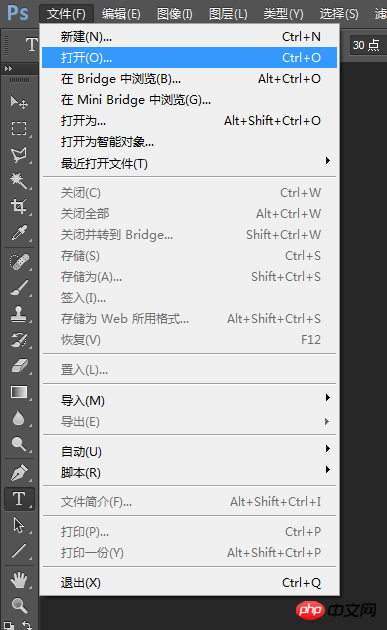
Nachdem wir die Datei geöffnet haben, können wir sie mit PS bedienen.
Nachdem das Dokument fertiggestellt ist, müssen wir es speichern. Wie bereits erwähnt, können Sie beim Speichern den Namen des Dokuments eingeben oder die Tastenkombination Strg+Umschalt+S verwenden, um es als bestimmte Datei zu speichern Der Popup-Querschnitt ist wie unten dargestellt. Wie gezeigt
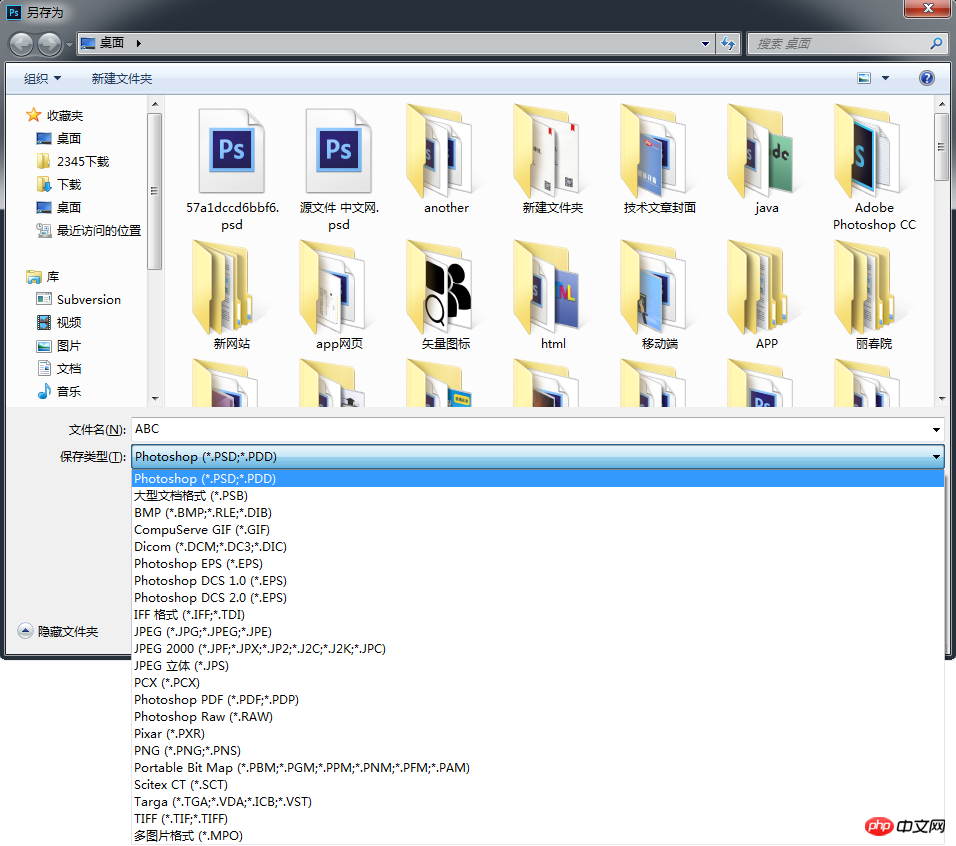 können wir sehen, dass viele Formate gespeichert werden können. Wählen Sie einfach den Dateityp aus, den Sie speichern möchten.
können wir sehen, dass viele Formate gespeichert werden können. Wählen Sie einfach den Dateityp aus, den Sie speichern möchten.
Die folgenden Dateitypen werden häufig verwendet:
JPG-Format: Der vollständige Name ist JPEG. JPEG-Bilder speichern ein einzelnes Rasterbild in 24-Bit-Farbe. Wenn das Bild fertig ist, kann es im JPG-Format gespeichert werden.
PNG-Format: Wird hauptsächlich zum Speichern transparenter Ebenen verwendet.
GIF-Format: Wird hauptsächlich zum Speichern animierter Bilder verwendet.
PSD-Format: Photoshop-eigenes Format. Speichern Sie alle Ebeneninformationen Fahren Sie damit fort, nachdem Sie die Software das nächste Mal geöffnet haben.
Wenn wir beispielsweise das Speicherformat JPG wählen, erscheint die folgende Oberfläche
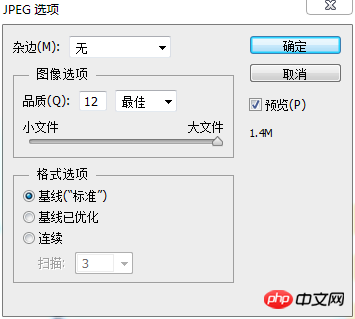
Wählen Sie die entsprechende Bildqualität aus Größer die Datei.
Heute geht es hauptsächlich um die Erstellung und Speicherung von PS-Dokumenten. Im nächsten Abschnitt stellen wir die Arten von Toolboxen im Detail vor.
Das obige ist der detaillierte Inhalt vonFolgen Sie mir, um PS Day 02 zu lernen: Öffnen und Speichern von PS. Für weitere Informationen folgen Sie bitte anderen verwandten Artikeln auf der PHP chinesischen Website!
 So zeichnen Sie gepunktete Linien in PS
So zeichnen Sie gepunktete Linien in PS
 ps ausgewählten Bereich löschen
ps ausgewählten Bereich löschen
 ps Vollbild-Tastenkombination beenden
ps Vollbild-Tastenkombination beenden
 PS Farbeimer-Tastenkombinationen
PS Farbeimer-Tastenkombinationen
 So ändern Sie die Größe von Bildern in PS
So ändern Sie die Größe von Bildern in PS
 So ändern Sie die Farbe des PS-Pinsels
So ändern Sie die Farbe des PS-Pinsels
 So machen Sie den Hintergrund in PS transparent
So machen Sie den Hintergrund in PS transparent
 PS Kanten-Tastenkombinationen anpassen
PS Kanten-Tastenkombinationen anpassen




